Il est en effet frustrant d’être bloqué sur le même écran pendant une durée inconnue. Et c’est ce qui se passe dans Super gens. Les joueurs ne sont pas satisfaits d’un écran noir et d’un jeu bloqué avec un seul personnage affiché à l’écran. De plus, pour certains, le jeu ne se lance pas du tout. Super People ne se lance-t-il pas non plus sur votre ordinateur ? Si oui, alors nous allons résoudre le problème avec des solutions simples.
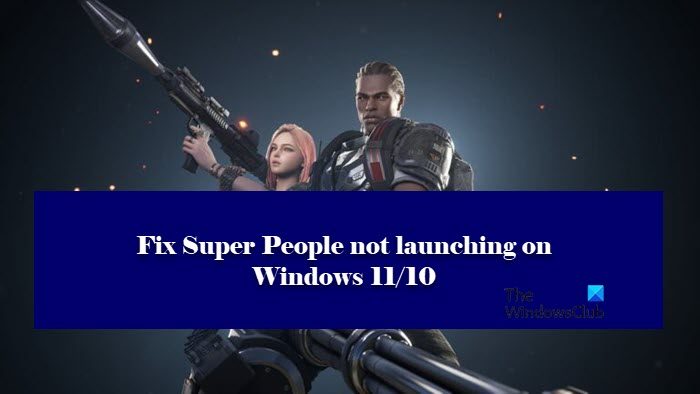
Pourquoi Super People ne se lance-t-il pas sur votre ordinateur ?
Il existe de nombreuses raisons pour lesquelles Super People ne se lance pas, mais cela peut être principalement dû à une corruption du fichier ou de ce lanceur. Votre jeu et le lanceur GeeGee peuvent être corrompus et vous interdire de jouer au jeu. En dehors de cela, cela peut être dû à des problèmes techniques ou à l’activation d’un VPN ou d’un proxy, qui l’empêchent de se connecter au serveur. Vous pouvez également envisager de vérifier votre antivirus car ils ont tendance à empêcher le jeu d’accéder aux ressources nécessaires à son bon fonctionnement. Dans cet article, nous allons parler de toutes les solutions possibles. Alors, sans perdre de temps, sautons-y.
Super People ne se lance pas ou ne fonctionne pas sur PC
Si Super People ne se lance pas sur votre ordinateur, démarrez le processus de dépannage en redémarrant le processus. Il arrêtera tous les services en cours d’exécution qui peuvent interférer avec votre programme. Aussi. essayez de rechercher des mises à jour et d’installer la dernière version de Windows sur votre système. Cependant, si cela n’a pas fonctionné, vérifiez ces correctifs.
- Relancez Super People depuis le répertoire d’installation
- Réinstaller le client GeeGee
- Désactiver l’accès contrôlé aux dossiers
- Ajouter des exceptions dans l’antivirus ou les désactiver
- Réinstaller Super People
Mettons-nous au travail.
1]Relancez Super People à partir du répertoire d’installation

Pour dire en termes simples, Super People ne se lance pas à cause de problèmes techniques. Vous pouvez simplement redémarrer l’ordinateur ou relancer le jeu pour assurer un gameplay fluide. Mais vous ne devriez pas simplement fermer le jeu et le démarrer. Au lieu de cela, vous devriez tout le processus connexe. Assurez-vous également qu’aucun VPN ou proxy n’est activé.
Suivez les étapes indiquées pour faire de même.
- Cliquez sur Ctrl+Esc+Maj pour ouvrir le Gestionnaire des tâches.
- Tuez toutes les tâches liées au client Steam et à Super People, en particulier BravoHotelClient.exe
- Relancez Steam et plus tard Relancez Super People.
Si vous n’avez aucun problème à lancer Super people, c’est bien de l’entendre, mais sinon, vérifiez le correctif suivant.
2]Réinstaller le lanceur GeeGee
GeeGee Client peut également avoir des fichiers corrompus, ce qui provoque le plantage de Super People. Vous pouvez supprimer le lanceur GeeGee et voici comment faire de même.
- Accédez au Gestionnaire des tâches et supprimez toutes les tâches liées à Super People et Steam Client.
- Ensuite, désinstallez GeeGee Launcher à partir des paramètres Windows.
- Maintenant, ouvrez Exécuter, entrez « %ProgramData% » et supprimez le dossier WonderPeople.
Testez le problème maintenant. Espérons que vous pourrez lancer Super People, mais si vous ne le pouvez pas, passez au correctif suivant.
3]Désactiver l’accès contrôlé aux dossiers

La sécurité de Windows dispose d’un outil appelé Accès contrôlé aux dossiers qui protège les dossiers des virus et des systèmes non autorisés. Cela peut également empêcher Super People d’accéder aux ressources nécessaires pour fonctionner correctement. Par conséquent, Super People ne se lance pas.
Vous pouvez désactiver l’accès contrôlé aux dossiers pour vous débarrasser de ce problème.
- Cliquez sur Gagner.
- Rechercher et ouvrir Sécurité Windows.
- Aller à Protection contre les virus et les menaces.
- Cliquez maintenant Gérer la protection contre les ransomwares.
- Désactivez le Accès contrôlé aux dossiers en éteignant la touche bascule.
- Cliquez sur Confirmer pour terminer le processus.
Lancez Super People et il se lance facilement, le travail est terminé.
N’oubliez pas que cela ne devrait être qu’une solution de contournement temporaire, car cela rend votre ordinateur « moins sécurisé ».
Lire: Comment autoriser les applications via l’accès contrôlé aux dossiers dans Windows Defender.
4]Désactivez l’antivirus ou autorisez le jeu à travers le pare-feu
En suivant les lignes de la solution précédente, vous devez savoir que les antivirus peuvent parfois interférer avec le fonctionnement de votre programme en ajoutant des fichiers importants à la liste de blocage, entraînant ainsi le plantage du jeu ou son dysfonctionnement.
Vous pouvez autoriser Super People à traverser le pare-feu ou vous pouvez désactiver temporairement l’antivirus. Après cela, essayez de lancer Super People et j’espère qu’il n’y aura pas de plaintes.
5]Réinstaller Super People
Si aucun des éléments ci-dessus ne vous aide à lancer Super People avec succès, essayez de le réinstaller. Cela garantirait qu’il n’y a pas de fichiers corrompus ou manquants dans Super People. Alors, allez-y et désinstallez le jeu et le lanceur que vous utilisez. Redémarrez ensuite votre appareil.
Ensuite, vous devez supprimer certains dossiers et fichiers temporaires avant d’installer le jeu. Alors, pour faire ça, cliquez Gagner + R pour ouvrir le Courir Boîte de dialogue et type %temp% pour ouvrir le dossier temporaire AppData. Supprimez tous les fichiers et réinstallez enfin Super People. Enfin, réinstallez le jeu et vérifiez si le problème persiste.
Espérons que ces solutions vous ont aidé à lancer le jeu.
Lire la suite :
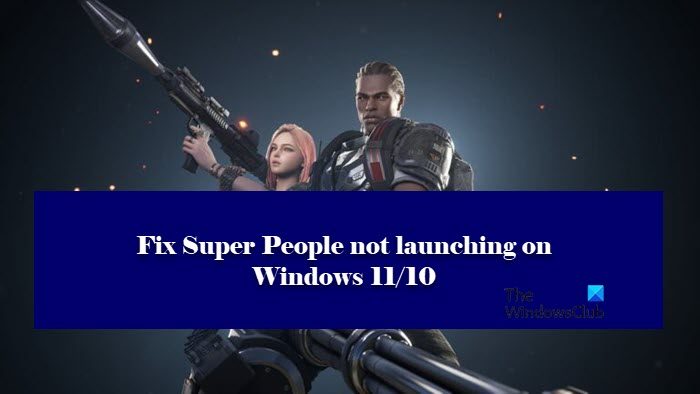



![[2023] 6 façons de copier / coller du texte brut sans formatage](https://media.techtribune.net/uploads/2021/03/5-Ways-to-Copy-Paste-Plain-Text-Without-Formatting-on-Your-Computer-shutterstock-website-238x178.jpg)






